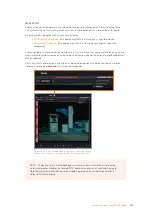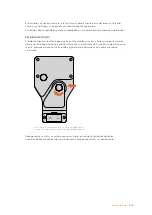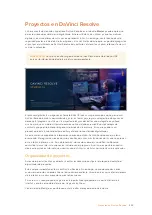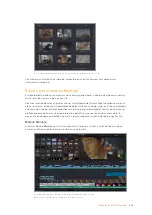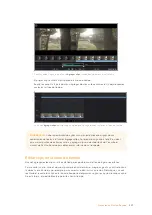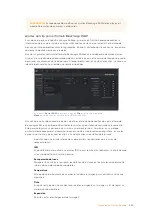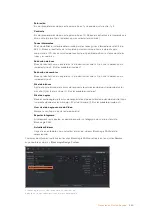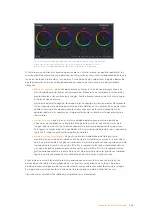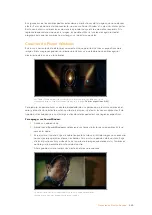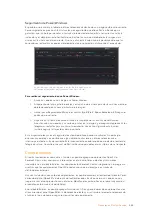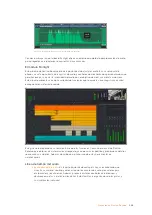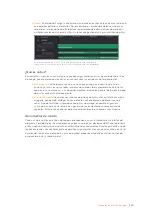Consulte el apartado correspondiente en el manual de DaVinci Resolve para obtener más
información al respecto.
Organización de archivos multimedia
En la esquina superior izquierda de la interfaz hay cinco pestañas.
Haga clic en ellas para acceder a las herramientas que necesitará a fin de editar. Por ejemplo,
la primera pestaña es el
Panel multimedia
. El resto son opciones para sincronizar las bandejas
y organizar transiciones, títulos y efectos, respectivamente.
Panel multimedia:
Aquí se encuentran todos los clips, las carpetas y los archivos importados
mediante el módulo Medios. Asimismo, es posible importar los archivos directamente desde
el módulo Montaje, a fin de evitar tener que alternar entre ambos.
Bandeja de sincronización:
Esta opción sincroniza automáticamente todos los clips de
acuerdo con el código de tiempo, la fecha y la hora, lo que permite seleccionar ángulos de
todas las cámaras en un proyecto multicámara.
Transiciones:
Esta pestaña permite acceder a todas las transiciones audiovisuales que es
posible utilizar en el proceso de edición. Estas incluyen opciones comunes, tales como
fundidos encadenados y cortinillas.
Títulos:
Esta opción permite seleccionar el tipo de título, por ejemplo, un texto estándar con
desplazamiento o situado en el tercio inferior de la imagen. Asimismo, se ofrecen distintas
plantillas de efectos Fusion, a fin de emplear títulos animados y dinámicos, que a su vez
pueden personalizarse desde el módulo Fusion en DaVinci Resolve.
Efectos:
Esta opción brinda acceso a distintos filtros y efectos, con el propósito de añadir
dinamismo a la edición, por ejemplo, mediante efectos personalizables de desenfoque
o brillo. Es posible escoger entre una gran variedad de efectos extraordinarios, y es muy
sencillo encontrarlos gracias a la herramienta de búsqueda.
SUGERENCIA:
Utilice la herramienta de búsqueda, situada cerca de los íconos de
organización de archivos, a fin de encontrar lo que necesita. Por ejemplo, con la pestaña
de transiciones seleccionada, escriba «disolvencia» en la barra para ver únicamente este
tipo de transiciones y facilitar su búsqueda.
Modos de vista
En la esquina superior izquierda del visor hay botones para los distintos modos de vista.
Botones para modos de vista
Estos botones permiten seleccionar el modo de vista. Las opciones disponibles son:
Clip original
,
Modo de cinta
y
Línea de tiempo
. Estas ofrecen un control absoluto al elegir clips para editarlos,
por lo que recomendamos tomarse un momento para aprender sobre ellas.
454
Proyectos en DaVinci Resolve
Summary of Contents for cintel
Page 99: ...Cintel Scanner インストール オペレーションマニュアル 2020年5月 日本語 ...
Page 196: ...Manuel d utilisation et d installation Mai 2020 Français Cintel Scanner ...
Page 293: ...Installations und Bedienungsanleitung Mai 2020 Cintel Scanner Deutsch ...
Page 395: ...Manual de instalación y funcionamiento Escáner Cintel Mayo 2020 Español ...
Page 492: ...安装操作手册 2020年5月 中文 Cintel Scanner ...
Page 589: ...설치 및 사용 설명서 Cintel 스캐너 2020년 5월 한국어 ...
Page 686: ...Руководство по установке и эксплуатации Русский Май 2020 г Cintel Scanner ...
Page 783: ...Manuale di istruzioni Cintel Scanner Maggio 2020 Italiano ...
Page 880: ...Manual de Instalação e Operação Cintel Scanner Maio 2020 Português ...
Page 977: ...Kurulum ve Kullanım Kılavuzu Cintel Tarayıcı Mayıs 2020 Türkçe ...